Nei video editor spesso è necessario aggiungere uno sfondo colorato specialmente quando si ha a che fare con immagini da mostrare sovrimpresse a un video. Su Shotcut viene utilizzato un elemento colore che crea una clip omogenea. In DaVinci Resolve ci sono molte più opzioni per creare sfondi colorati, anche non omogenei.
Gli strumenti per creare questi sfondi si trovano in Generators, una sezione degli Effetti del programma. L'oggetto di questo articolo sarà appunto una rapida disamina sui principali tool offerti in questo senso da DaVinci Resolve, programma con una versione gratuita, per Windows, MacOS e Linux, e una a pagamento.
Per installare il software si clicca sul pulsante Download Gratuito quindi si va sul bottone relativo al nostro sistema operativo, tra quelli di sinistra che ci permettono di scaricare la versione gratuita. Verrà aperto un modulo in cui inserire alcuni nostri dati anagrafici e un indirizzo email per poi andare su Registrati & Scarica.
Un utente Windows scaricherà un file ZIP da aprire cliccandoci sopra con il destro del cursore per poi andare su Estrai Tutto -> Estrai. Nella cartella generata con i contenuti dello ZIP ci sarà solo un file .exe su cui fare un doppio click e seguire le finestre di dialogo del wizard di installazione. Si avvia DaVinci Resolve.
Si visualizzerà la finestra del Project Manager in cui andare su New Project, digitare il nome del progetto per poi cliccare su Create. Verrà aperta l'interfaccia principale di DaVinci Resolve costituita da sette schede.
Ho pubblicato sul mio Canale Youtube un tutorial su come usare i Generatori di colore di DaVinci Resolve.
Si parte dalla scheda Edit, si illumina il pulsante Effects quindi si seleziona Toolbox -> Generators.
I primi due strumenti, 10 Steps e 100mV Steps, mostrano uno sfondo con delle barre verticali che vanno dal nero al bianco. I 4 tool successivi mostrano invece i classici monoscopi trasmessi dalle emittenti televisive.
GRADIENTE A QUATTRO COLORI
Il primo generatore interessante è quello Four Color Gradient con gradienti di 4 colori posti agli angoli.
Si trascina nella Timeline e si regola la lunghezza della clip che si viene a generare sopra alla traccia.
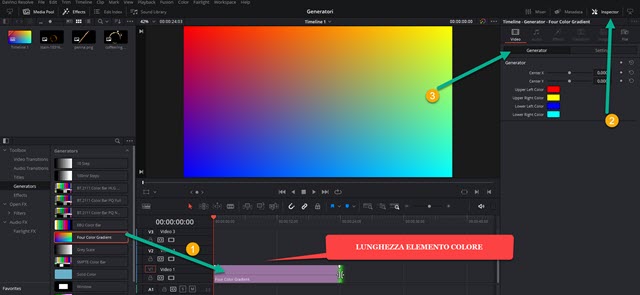
Selezionando la clip e andando su Inspector -> Generator si possono modificare i punti di separazione dei colori (Center X e Y) e si possono cambiare anche gli stessi colori cliccando sui rispettivi pulsanti per aprirne la tavolozza.
I colori di default sono rosso (alto a sinistra), giallo (alto a destra), blu (basso a sinistra) e celeste chiaro (basso a destra). Oltre a modificare ciascun colore, si può rendere lo sfondo con un gradiente di due soli colori.

Per creare uno sfondo con un gradiente di 2 colori si clicca su un colore, se ne apre la tavolozza, si va sul pulsante Pick Screen Color e si clicca sul colore da sostituire a quello iniziale. In questo modo potremo creare un gradiente con un colore in alto e uno in basso e uno con un colore a sinistra e uno a destra.
Lo strumento Grey Scale crea una clip con una scala di grigi in cui non si può però modificare nulla.
SOLID COLOR
Il tool Solid Color è quello più usato e serve per creare uno sfondo di un colore omogeneo, nero di default.
Sui trascina nella Timeline quindi si va su Inspector -> Generator e si clicca sul colore Nero per modificarlo.

La tavolozza serve per scegliere il colore dello sfondo mentre la barra verticale posta a destra per selezionarne la tonalità più o meno scura. Si visualizzerà l'anteprima del colore e si va su OK per confermare la modifica.
Lo strumento Window di Generators è una sorta di Solid Color Bianco per ridimensionato in una finestra.
FUSION GENERATORS
Se si desiderano degli sfondi particolarmente elaborati allora ci si può rivolgere alla sezione Fusion Generators.
Ciascuno di questi Generatori di Colore ha 6 versioni e tutte personalizzabili nelle forme, nei colori e nelle ombre.
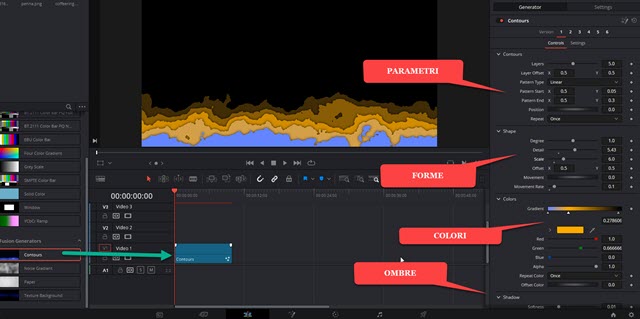
Nella sezione Colors di Inspector c'è anche l'opzione per modificare i colori del gradiente e, se si desidera, di aggiungere altri colori a quelli predefiniti. Si possono poi mostrare i colori una sola volta o anche ripeterli.
Nello screenshot precedente è visibile lo strumento Contours con tutti i parametri modificabili in Inspector. Si tratta della prima versione ma ce ne sono altre cinque e questo vale anche per i generatori Noise Gradient, e Texture Background. Una menzione a parte merita lo strumento Paper per creare un foglio di carta virtuale.
PAPER GENERATOR
Spostando il tool Paper nella Timeline verrà mostrato uno sfondo in tutto e per tutto simile a un foglio di carta.
Nelle tracce sopra Paper si potranno aggiungere immagini in formato PNG per mostrarle come fossero posizionate sopra un foglio di carta. Nello screenshot sottostante ho aggiunto due macchie di caffè e una penna.

Selezionando le tracce create dalle immagini, e andando su Inspector, potranno essere ridimensionate, riposizionate e ruotate. Selezionando la clip di Paper se ne potrà modificare l'aspetto sempre in Inspector.

Si può agire tra l'altro su Luminosità, Contrasto, Saturazione, Guadagno e Texture. Accanto ai parametri ci sono i pulsanti a forma di losanga dei Keyframes per modificare il foglio di carta durante la riproduzione.



Nessun commento :
Posta un commento
Non inserire link cliccabili altrimenti il commento verrà eliminato. Metti la spunta a Inviami notifiche per essere avvertito via email di nuovi commenti.
Info sulla Privacy